KVM Anahtarınıza Uzaktan Erişim için Dört Kullanışlı Araç
ATEN KVM over IP Anahtarlarında bağlantı noktası durumunu uzaktan izlemek için WinClient, JavaClient, HTML5 Web Client ve PadClient kullanılır

Sunuculara uzaktan erişim konusu gündeme geldiğinde en iyi seçenek KVM üzerinden IP anahtarıdır. Peki, port durumlarını nasıl uzaktan izlersiniz? Cevap, KVM istemcilerinde yatmaktadır.
WinClient ve JavaClient, her ikisi de IP bağlantısı aracılığıyla uzaktan erişime izin verir, böylece İnternet üzerinden herhangi bir yerden sunucularınıza giriş yapabilirsiniz. WinClient AP/Java Client AP, tarayıcıdan geçmeden Windows sistem kullanıcılarına doğrudan uzaktan erişime izin verir, ancak başlangıçta AP programını tarayıcı sayfasından indirmeniz ve görüntüleyicide uygun seçimleri yapmanız gerekecektir. Aynı araçların applet sürümleri de mevcuttur ve birçok model için en hızlı uzaktan erişimi sağlayan Java içermeyen HTML5 Web Client da bulunmaktadır, örneğin KN4132VA, hatta iPad'ler için bir sürümü bulunmaktadır.
WinClient ve JavaClient Bağımsız AP'lerinin kullanılması
WinClient mi yoksa JavaClient mı kullanmak istiyorsunuz? Aşağıdaki basit adımları izleyin. Arayüzler biraz farklı görünse de, WinClient'ı ve JavaClient'ı kullanma işlemi tamamen aynıdır:
1. Anahtarınıza giriş yapın
KVM over IP anahtarınıza herhangi bir platformda çalışan bir İnternet tarayıcısı aracılığıyla erişilebilir. Anahtara erişmek için tarayıcınızı açın ve erişmek istediğiniz anahtarın IP adresini tarayıcının adres çubuğuna girin. Güvenlik uyarı ileti kutusunun talimatlarını izleyin ve ardından kullanıcı adınızı ve şifrenizi kullanarak oturum açın.
2. İstemciyi İndir
Öncelikle, bu yazılımı indirmek ve erişim sağlamak için izninizin olup olmadığından emin olmalısınız. Bazı durumlarda yönetici, KVM üzerinden IP anahtarının tarayıcı erişimi yoluyla kullanılmasını istemeyebilir. Gerekli izinlere sahipseniz, o zaman istemci programını tarayıcı sayfasındaki İndirme sekmesinden indirin.
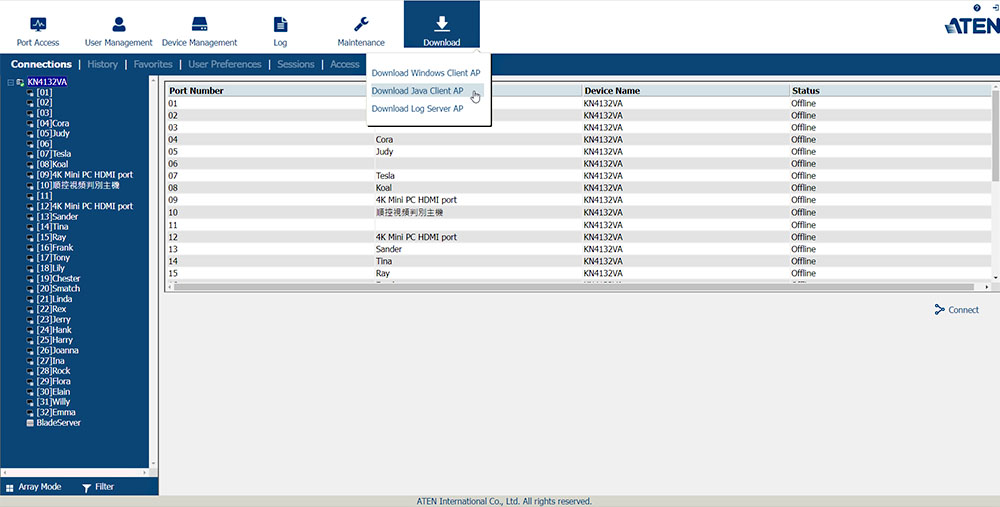
3. İstemciyi Aç
KVM üzerinden IP anahtarına bağlanmak için, Windows İstemci AP programını indirdiğiniz sabit diskinizdeki konuma gidin ve simgesine çift tıklayarak (WinClient.exe) Windows İstemci Bağlantı Ekranı'nı açın.
Enable Client AP Device List etkinse, WinClient veya JavaClient kullanırken anahtarınız Sunucu Listesinde görünecektir. Bu seçenek etkin değilse anahtarınıza hala bağlanabilirsiniz, ancak adı Sunucu Listesinde görünmeyecektir.
Anahtarınızı seçin ve kullanıcı adınızı ile şifrenizi girin:
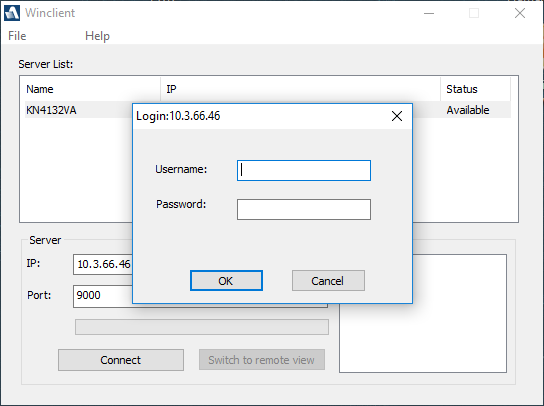
4. Bağlantı Noktası Durumunu Kontrol Et
Uzak görünüm sayfasında oturum açtıktan sonra şimdi bir bağlantı noktası seçip durumunu görüntüleyebilir ve web tarayıcısı aracılığıyla oturum açmış gibi tüm diğer görevleri gerçekleştirebilirsiniz.
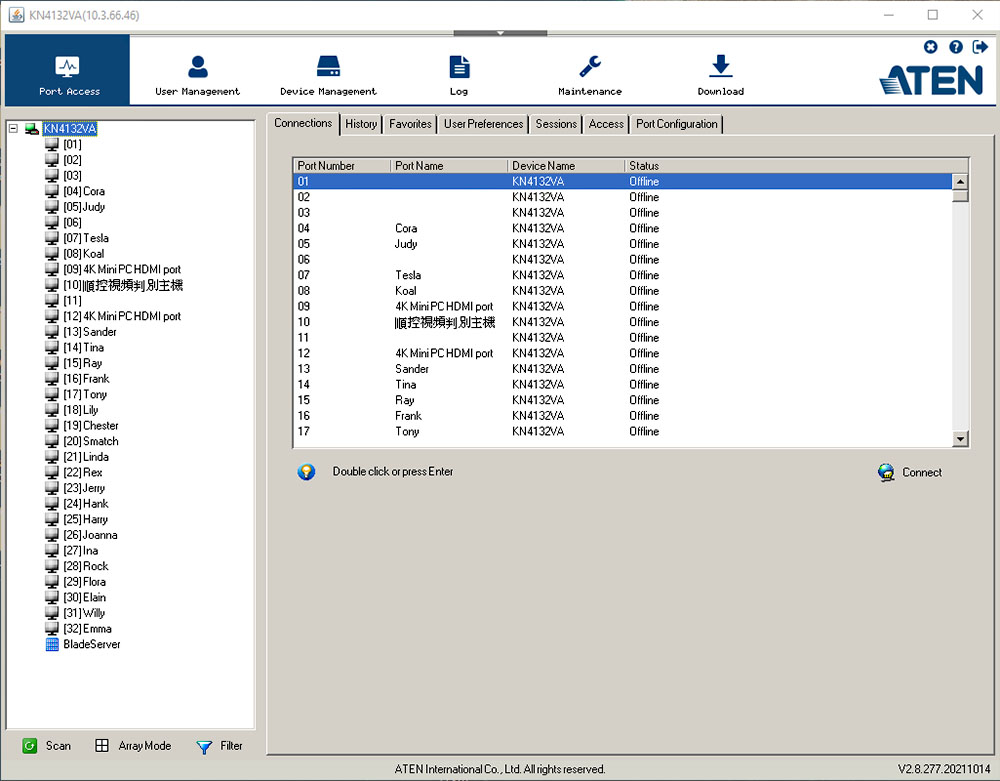
ATEN'in HTML5 tabanlı Web İstemcisini kullanarak
Java gerektirmeyen KVM istemci erişimi ve kontrolü için KVM bağlantı noktalarına doğrudan bir görüntüleyici başlatmanın en uygun yolu, Web İstemcisi aracılığıyla bir tarayıcıdan erişmektir. Web İstemcisi kontrol paneli, WinClient kontrol panelinin daha basit bir sürümüdür, ancak bu seçenek önceden herhangi bir uygulama indirmeniz gerekmediği anlamına gelir. Bu istemci, bağlı sunuculardan ses çıkışına ek olarak sanal ortamı da destekler.
Web İstemcisi görüntüleyicisini kullanmanın iki yolu vardır:
1. Bağlantı Noktası sekmesi altında Bağlantılar'a tıklayın ve Bağlan açılır menüsünde Web İstemcisi'ni seçin.
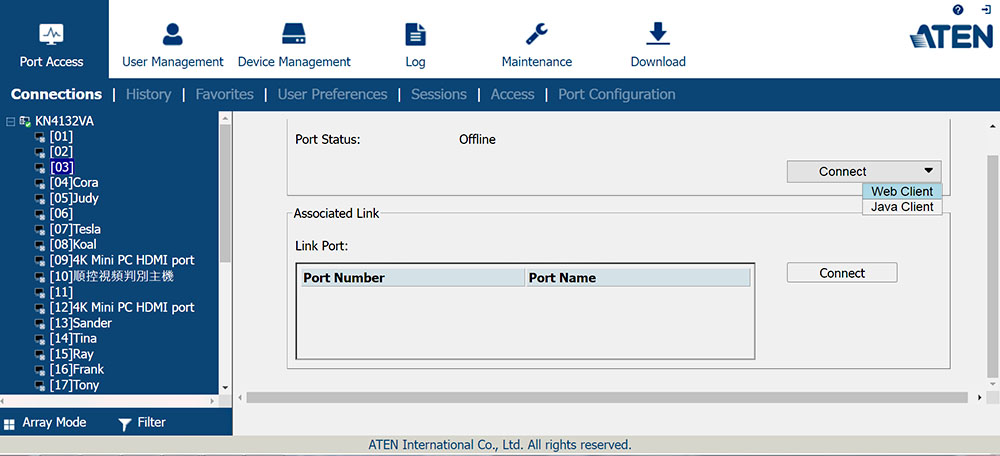
2. Bağlantı Erişimi sekmesi altında Kullanıcı Tercihleri'ne tıklayın ve varsayılan görüntüleyiciniz olarak Web İstemcisi'ni seçin. Ayrıca bu yöntemi kullanarak WinClient veya JavaClient'ı da seçebileceğinizi görebilirsiniz:
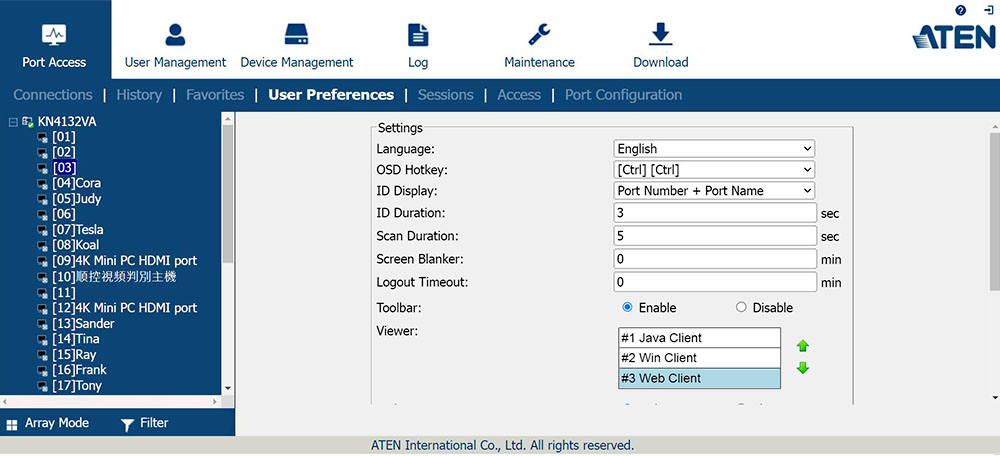
Not: Aşağıda listelenen tüm modeller, HTML5 tabanlı Web İstemci Görüntüleyici'yi desteklemektedir.
• KN8 serisi modeller: KN8164V, KN8132V, KN4164V, KN4140VA, KN4132VA, KN4124VA, KN4116VA, KN2140VA, KN2132VA, KN2124VA, KN2116VA, KN1132V
• KN11 Serisi modeller: KN1108VA, KN1116VA, KL1108V, KL1116V (Web İstemci desteği sunan yeni firmware 10/2023 tarihinde yayınlandı)
• CN9 Serisi modeller: CN9950, CN9600, CN9000
Applet'ler Kullanılıyor
Windows istemci bağımsız uygulamasına ek olarak, herhangi bir tarayıcıdan Windows uygulama öğesini de açabileceksiniz. Windows istemcisi, Kullanıcı Tercihleri altındaki açılır listede tercih edilen görüntüleyici olarak ayarlandıysa (yukarıdaki ekran görüntüsüne bakın), KVM bağlantı noktalarından birine çift tıklayarak bir WinClient uygulama öğesi çağrılabilir ve bir görüntüleyici açılabilir.
JavaClient bağımsız uygulamasına ek olarak, herhangi bir platform ve işletim sisteminde kullanılabilen bir Java uygulama öğesini de açabileceksiniz. Java istemcisi tercih edilen görüntüleyici olarak ayarlandıysa, KVM bağlantı noktalarından birine çift tıklayarak bir Java Applet (.jnlp) çağrılabilir ve bir Java görüntüleyici açılabilir. Bu, JavaClient Uygulamasının herhangi bir indirilmesi olmadan etkinleştirilebilir.

iPad'ler için PadClient kullanımı
Ayrıca, iPad'inizden bir KVM üzerinden bağlantı kurmanızı ve bilgisayarlara doğrudan erişmenizi kolaylaştıran sezgisel arayüze sahip ATENPadClient gibi bir iOS uygulamasını da kullanabilirsiniz. PadClient, ofisteymişsiniz gibi sunucularınıza gerçek zamanlı erişim ve kontrol sağlar. Herhangi bir yerden herhangi bir zamanda teknik destek sağlamanıza ve sorun gidermeye esneklik ve özgürlük tanır.
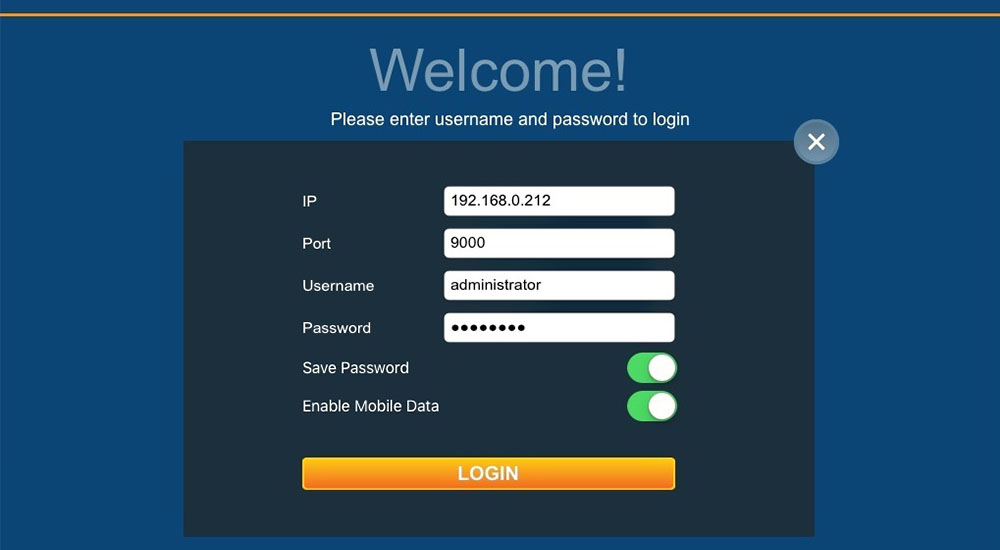
PadClient'in sezgisel arayüzü, iPad'inizden KVM üzerinden IP anahtarlarına bağlanmayı ve bilgisayarlara doğrudan kontrol etmeyi kolaylaştırır. Bu teknoloji, sunucu izleme ve kontrolü için yenilikçi ve uygun bir yol olarak dikkat çekmektedir.
Komut İstemi kullanımı
Nihayetinde, WinClient veya JavaClient'ı açmak ve IP tabanlı KVM anahtarınızda belirli bir porta doğrudan gitmek için komut istemini de kullanabilirsiniz.
Öncelikle, WinClient'ı veya JavaClient'ı PC'nize indirdiğinizden emin olun.
Ardından aşağıdaki komutu kullanarak WinClient'ı veya JavaClient'ı açın:
- Winclient.exe 192.168.0.60:9000:1 -u administrator -p password
- Java -jar Javaclient.jar 192.168.0.60:9000:1 -u administrator -p password
192.168.0.60, IP tabanlı KVM anahtarınızın kullandığı IP adresidir
9000, hizmet portudur
Hizmet portunun hemen sonrasındaki sayı, görmek istediğiniz belirli portu temsil eder.
-u, giriş kullanıcı adını temsil eder
-p, giriş kullanıcısının şifresidir
Daha fazla öğrenmek mi istiyorsunuz?
İşte ATEN IP tabanlı KVM anahtarınızda bağlantı noktası durumunu izlemek için WinClient / JavaClient / WebClient ve daha fazlasını kullanabileceğiniz çeşitli yollar. Daha fazla bilgi mi öğrenmek istiyorsunuz? Lütfen ATEN KVM IP anahtarınızın web sitesi ürün sayfasından modelinize uygun kullanıcı kılavuzunu indirin ve Giriş yapma başlığına bakın.
Ayrıca şu bağlantılara da göz atabilirsiniz:
Veri Merkezi / Sunucu Odası Çözümleri Kılavuzu
https://www.aten.com/tr/tr/market-and-solutions/solutions/data-center/
Kontrol Odaları için Dayanıklı Uzak Yönetim
https://www.aten.com/tr/tr/product-landing-page/control-room/kvm-over-ip-switch-console-station/
ATEN PadClient
https://www.aten.com/ext_data/global_en/microsite/PadClient/
Uzmanlarımızla Konuşun
Sizi aramamızı tercih ederseniz, lütfen formu doldurun ve bir temsilci en kısa sürede sizinle iletişime geçecektir
ATEN Hakkında
ATEN International Co., Ltd. (TWSE: 6277), 1979 yılında kurulmuş olup KVM ve AV/IT bağlantı ve yönetim çözümlerinin önde gelen sağlayıcısıdır. Entegre KVM, profesyonel AV, SOHO ve akıllı güç çözümleri sunan ATEN ürünleri, kurumsal, hükümet, eğitim, sağlık, üretim, yayıncılık ve medya ile ulaşım alanlarındaki AV/IT ekipmanlarını bağlar, yönetir ve optimize eder. ATEN'in 650'ten fazla uluslararası patenti bulunmakta olup sürekli yenilikçi çözümler üreten küresel bir Ar-Ge ekibi vardır ve bu durum dünya çapında mevcut geniş ürün yelpazesiyle sonuçlanmaktadır.
Taiwan merkezli ATEN International Co., Ltd., Çin, Japonya, Güney Kore, Belçika, Avustralya, ABD, İngiltere, Türkiye, Polonya, Hindistan, Romanya, Güney Afrika, Meksika ve Endonezya'da yan kuruluş ve bölgesel ofisleri bulunmakta olup Tayvan, Çin ve Kanada'da Ar-Ge merkezlerine sahiptir.

